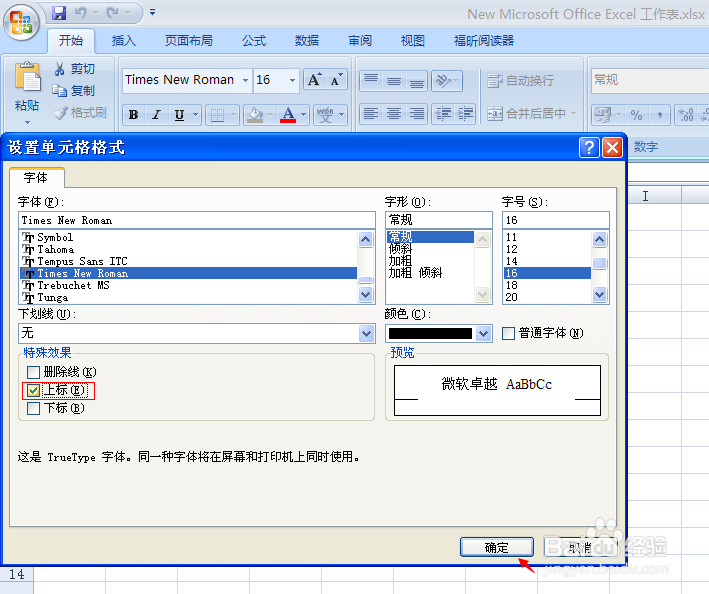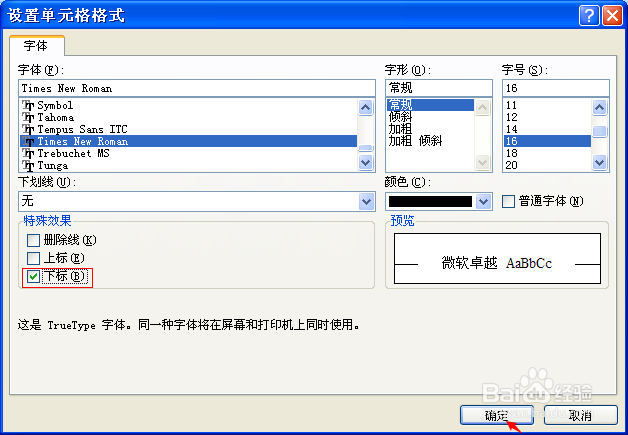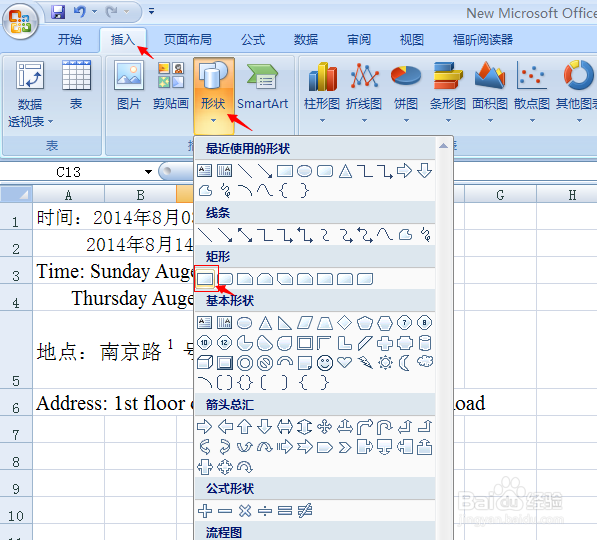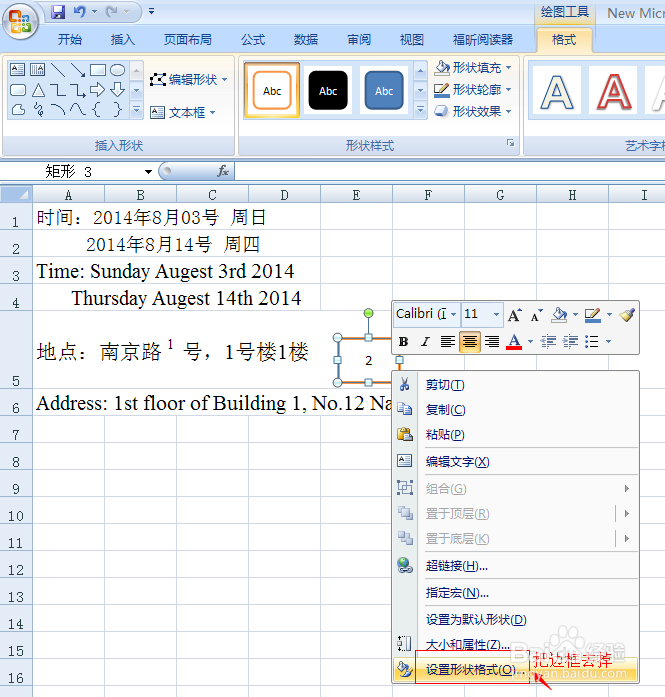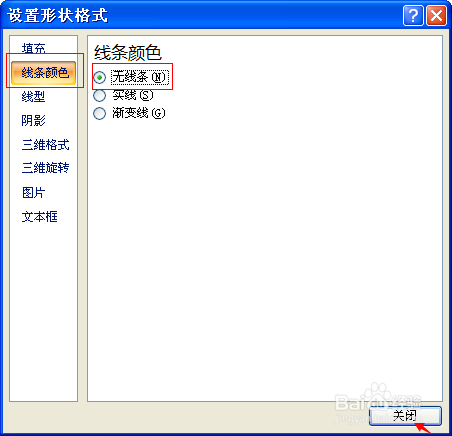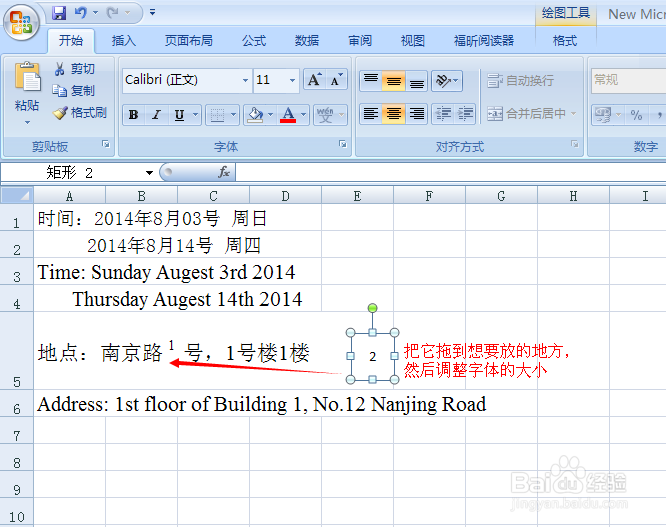1、在英文中,常常会遇到这样的情况,把数字或字母放到字的右上角或右下角,这样看起来就会很美观。以下图为例,我们想让“rd”、“th”、“st”分别出现在3、14、1的右上角。
2、鼠标选中“rd”,点击右键选择“设置单元格格式”。
3、这时会弹出来“设置单元格格式”对话框,在“特殊效果”里选择“上标”,点击“确定”。
4、这时字母就出现在3的右上角了,如图所示。
5、同样,对“th”、“st”进行设置后,都出现在了右上角。
6、如果我们想让数字或字母放到字的右下角,用同样的方法,在弹出来的“设置单元格格式”对话框上,“特殊效果”里选择“下标”,点击“确定”就OK了。
7、这些都很简单,但是如何在EXCEL中使文字右上角右下角都有字呢?如果只是上角或下角可以使用上下标,但没办法同时用。这时我们可以用上述办法中的设置“上标”解决一个,然后用自选图形来解决另外一个。
8、具体步骤是:在“插入”菜单栏里选择“形状”,根据自己需要选择一个形状,我选择的是“矩形”。
9、这时会出来一个文本框,选择第一个没有填充色的,然后右键,选择“编辑文字”。
10、编辑好文本框后,我们想把边框去掉,右键选择“设置形状格式”。
11、在弹出来的“设置形状格式”对话框里,“线条有色”一栏选择“无颜色”,点击“关闭”就OK了。
12、把文本框拖到我们想要放的地方,然后调整字体的大小。
13、最终效果如图所示,我们就完成了使文字右上角右下角都有字的设置。
14、另外,想输入“平方米”,输入M2,然后把2设置为上标,可以用快捷键Alt+178快速实现2的上标,注意,Alt+178这一功能仅限于2的快速上标输入。怎么样,是不是很简单,如果觉得有用,请点击投票,小编会继续努力谢谢你的支持哦。